Khi làm việc trên Canva, việc di chuyển và sắp xếp các thành phần một cách chính xác và hiệu quả là chìa khóa để tạo ra những thiết kế chuyên nghiệp. Tính năng nhóm (group) các yếu tố không chỉ giúp bạn tiết kiệm đáng kể thời gian mà còn đảm bảo bố cục thiết kế của bạn luôn nhất quán và chính xác. Hiểu rõ cách nhóm và bỏ nhóm các thành phần sẽ nâng cao quy trình làm việc của bạn, giúp quản lý các đối tượng trên bảng thiết kế (artboard) một cách dễ dàng và linh hoạt hơn.
Tại Sao Nên Nhóm Các Thành Phần Trong Canva?
Nhóm các thành phần trong Canva cho phép bạn di chuyển nhiều đối tượng cùng lúc chỉ với một thao tác. Điều này đặc biệt hữu ích khi bạn có các bố cục nhỏ cần giữ nguyên, ví dụ như một logo đi kèm với phần chữ bên dưới, hoặc một cụm các icon và chú thích. Tính năng nhóm trong Canva là không phá hủy (non-destructive), có nghĩa là bạn có thể dễ dàng bỏ nhóm các đối tượng bất cứ lúc nào để chỉnh sửa riêng lẻ.
Trước khi nhóm các thành phần lại với nhau, chúng cần phải được chọn. Có nhiều cách để chọn nhiều thành phần trong Canva, tùy thuộc vào cách bạn làm việc trên trình duyệt hay ứng dụng di động.
Các Cách Chọn Nhiều Thành Phần Trong Canva (Phiên Bản Trình Duyệt)
Để nhóm các thành phần trên Canva thông qua trình duyệt, bạn cần chọn chúng trước. Dưới đây là hai phương pháp phổ biến và hiệu quả để chọn nhiều đối tượng:
Kéo và Thả (Click and Drag) để Chọn
Nếu các thành phần bạn muốn chọn và nhóm nằm gần nhau, cách đơn giản nhất là nhấp và kéo chuột qua khu vực chứa chúng.
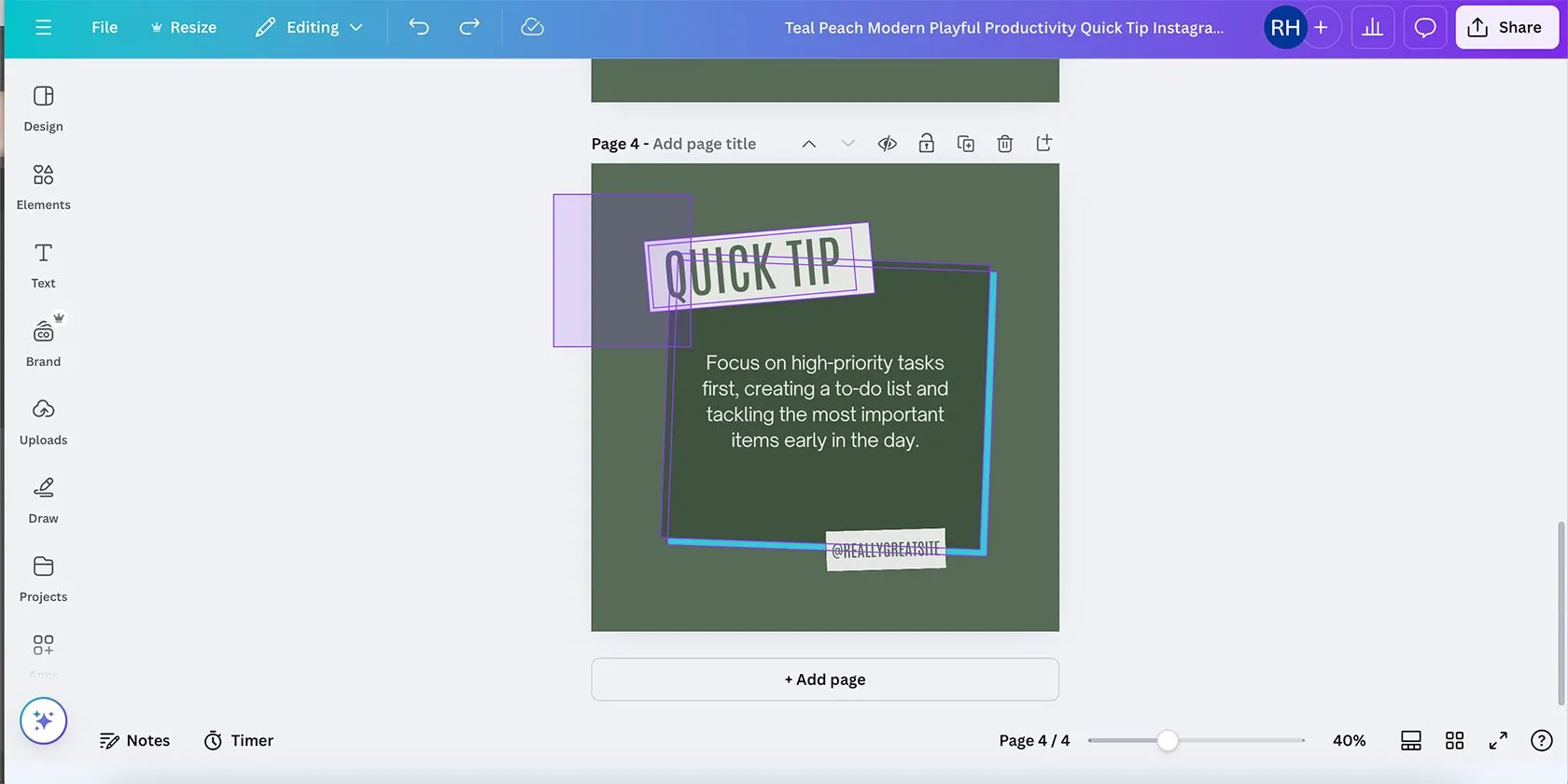 Cách chọn nhiều thành phần trong Canva bằng cách kéo và thả chuột
Cách chọn nhiều thành phần trong Canva bằng cách kéo và thả chuột
Khi di chuột qua một thành phần, bạn sẽ thấy một khung màu tím xuất hiện xung quanh ranh giới của nó. Khi bạn nhấp chuột và kéo, một hộp màu tím mờ sẽ hiển thị, cho biết các thành phần được chọn, trong khi các thành phần riêng lẻ vẫn giữ khung màu tím. Điều này giúp bạn dễ dàng hình dung những yếu tố nào đang được chọn.
Bạn không cần phải kéo qua toàn bộ diện tích của mỗi thành phần. Chỉ cần bất kỳ phần nào của thành phần nằm trong khu vực kéo của bạn, nó sẽ được đưa vào vùng chọn.
Click và Giữ Phím Shift để Chọn Lọc
Trong trường hợp các thành phần bạn muốn chọn và nhóm bị xen kẽ bởi các yếu tố khác – ví dụ, bạn muốn chọn tất cả các yếu tố nền nhưng bỏ qua các yếu tố văn bản – việc kéo chuột đơn thuần sẽ chọn cả những yếu tố không mong muốn.
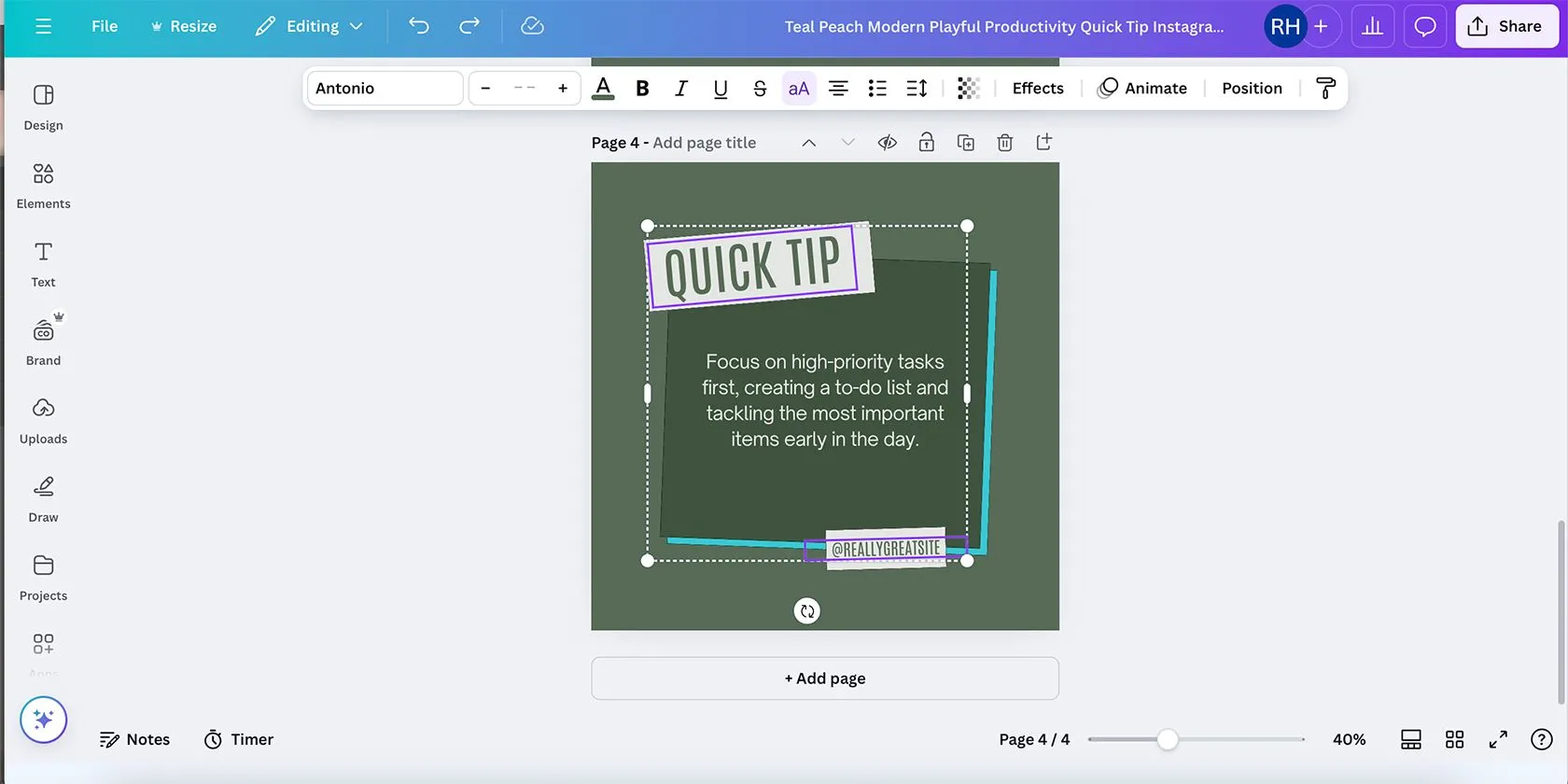 Chọn các đối tượng riêng lẻ trong Canva bằng cách click và giữ phím Shift
Chọn các đối tượng riêng lẻ trong Canva bằng cách click và giữ phím Shift
Thay vào đó, hãy nhấp chuột vào thành phần đầu tiên bạn muốn chọn, sau đó nhấn và giữ phím Shift trong khi tiếp tục nhấp vào các thành phần khác. Giữ phím Shift trong khi nhấp sẽ thêm nhiều thành phần vào nhóm lựa chọn của bạn. Khi bạn đã chọn xong tất cả, hãy thả phím Shift.
Để bỏ chọn từng thành phần riêng lẻ, chỉ cần nhấp vào thành phần đó trong nhóm khi vẫn giữ phím Shift. Bạn có thể kết hợp cả hai phương pháp kéo và giữ Shift để thêm hoặc loại bỏ các thành phần khỏi nhóm đã chọn của mình, tạo sự linh hoạt tối đa trong quá trình làm việc.
Hướng Dẫn Nhóm và Bỏ Nhóm Thành Phần Trong Canva (Phiên Bản Trình Duyệt)
Sau khi bạn đã chọn được các thành phần mong muốn, việc nhóm chúng lại với nhau rất đơn giản. Có nhiều cách để nhóm các yếu tố khi sử dụng phiên bản Canva trên trình duyệt:
Sử Dụng Nút “Nhóm” và “Bỏ Nhóm” Trực Quan
Với hai hoặc nhiều đối tượng được chọn, một thanh công cụ nổi sẽ xuất hiện cạnh vùng chọn của bạn. Thanh công cụ này bao gồm nút Nhóm (Group) cùng với các công cụ liên quan khác như Sao chép (Duplicate), Khóa (Lock), Xóa (Delete) và Thêm (More). Chọn Nhóm sẽ gộp các thành phần đã chọn của bạn lại thành một nhóm.
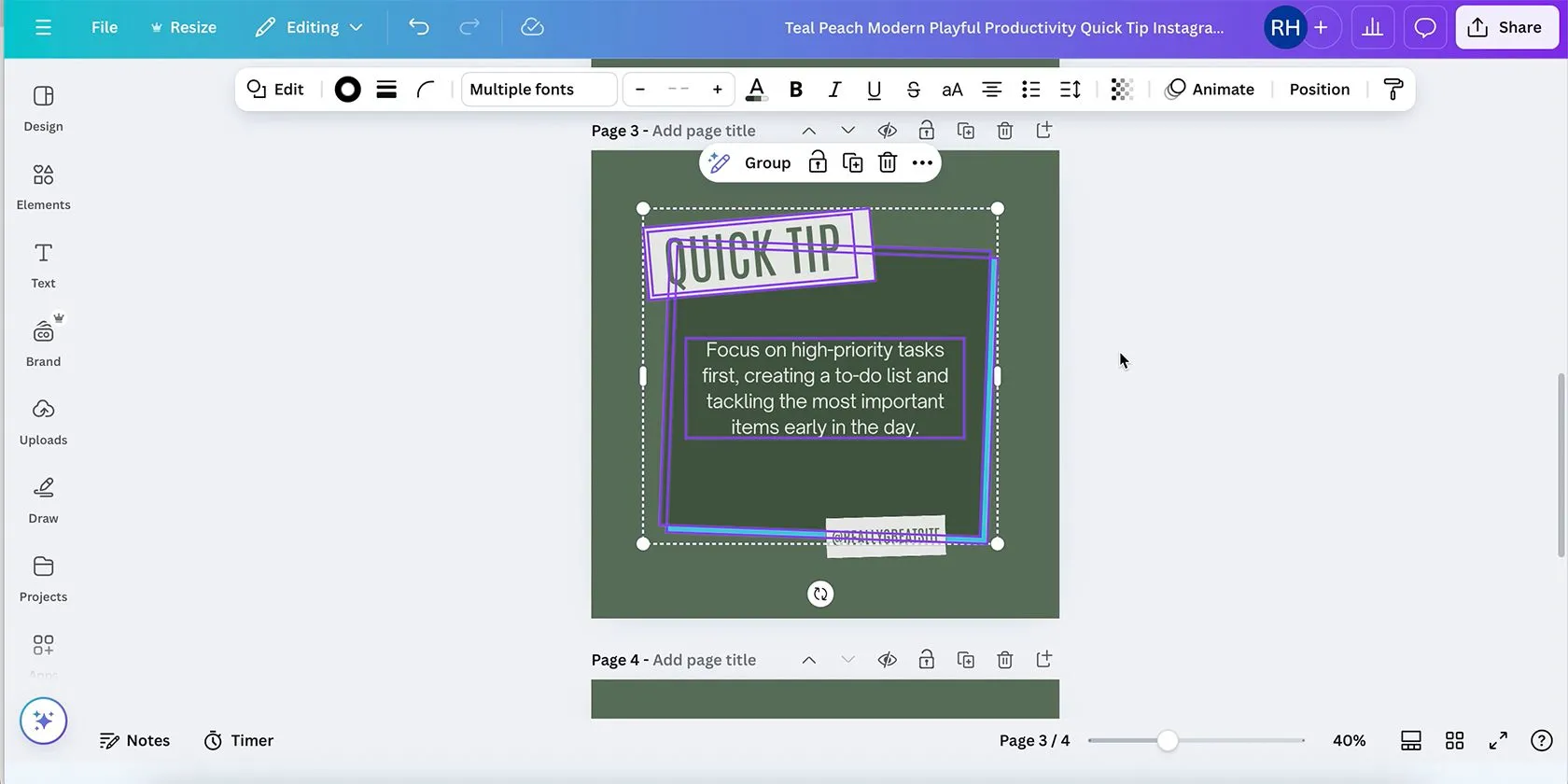 Thao tác nhóm các đối tượng trong Canva bằng nút Group trên thanh công cụ
Thao tác nhóm các đối tượng trong Canva bằng nút Group trên thanh công cụ
Việc bỏ nhóm cũng dễ dàng tương tự. Chỉ cần chọn bất kỳ thành phần nào trong nhóm đã gộp, và trên thanh công cụ nổi sẽ hiển thị nút Bỏ nhóm (Ungroup). Nhấp vào đó sẽ trả lại mỗi thành phần về trạng thái độc lập, có thể di chuyển và chỉnh sửa riêng lẻ.
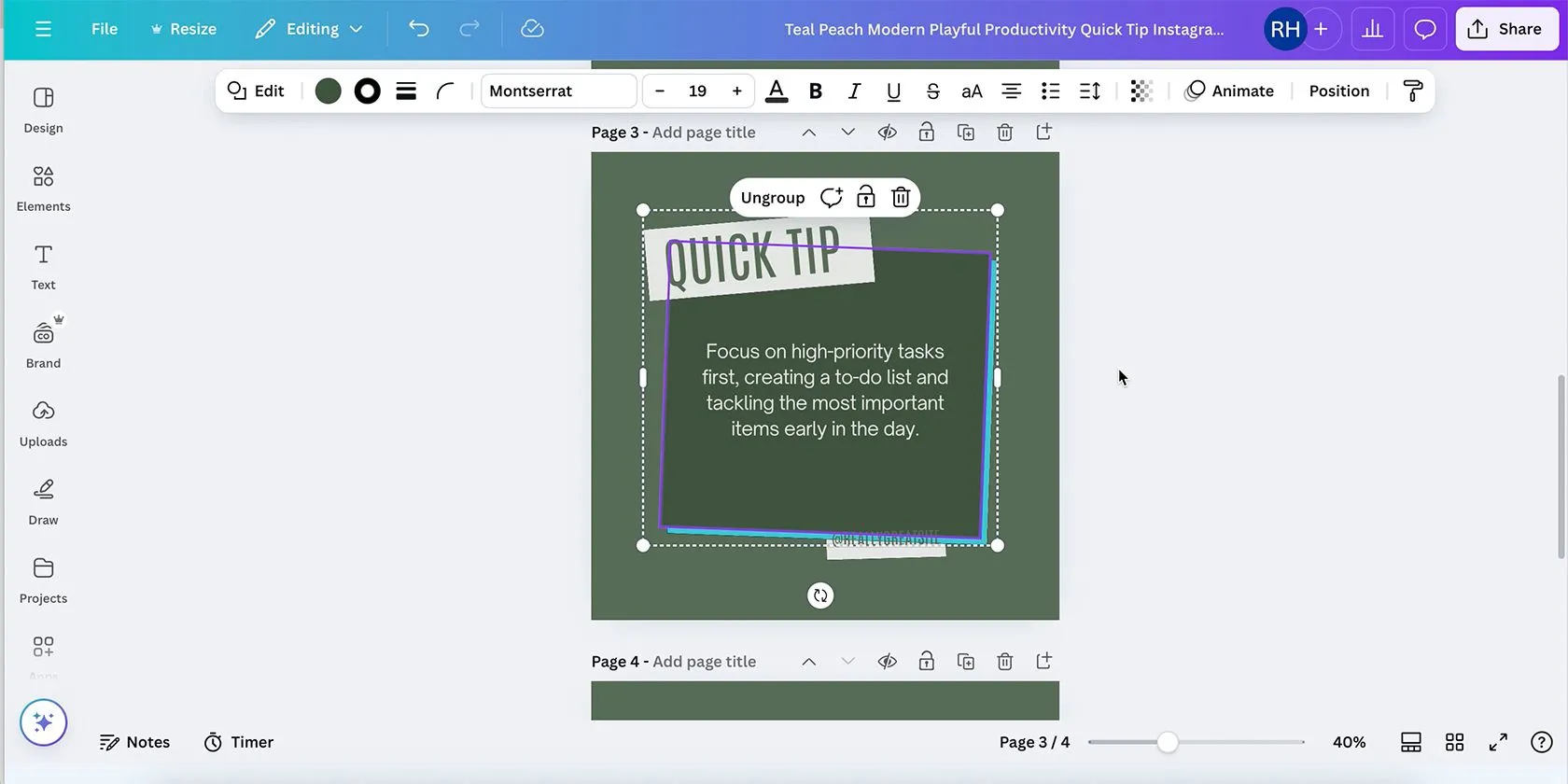 Cách bỏ nhóm các thành phần trong Canva bằng nút Ungroup
Cách bỏ nhóm các thành phần trong Canva bằng nút Ungroup
Nhóm và Bỏ Nhóm Bằng Cách Click Chuột Phải
Một phương pháp khác để nhóm các thành phần là sử dụng menu chuột phải. Sau khi chọn các thành phần bạn muốn nhóm, hãy nhấp chuột phải và chọn Nhóm (Group) từ menu ngữ cảnh xuất hiện.
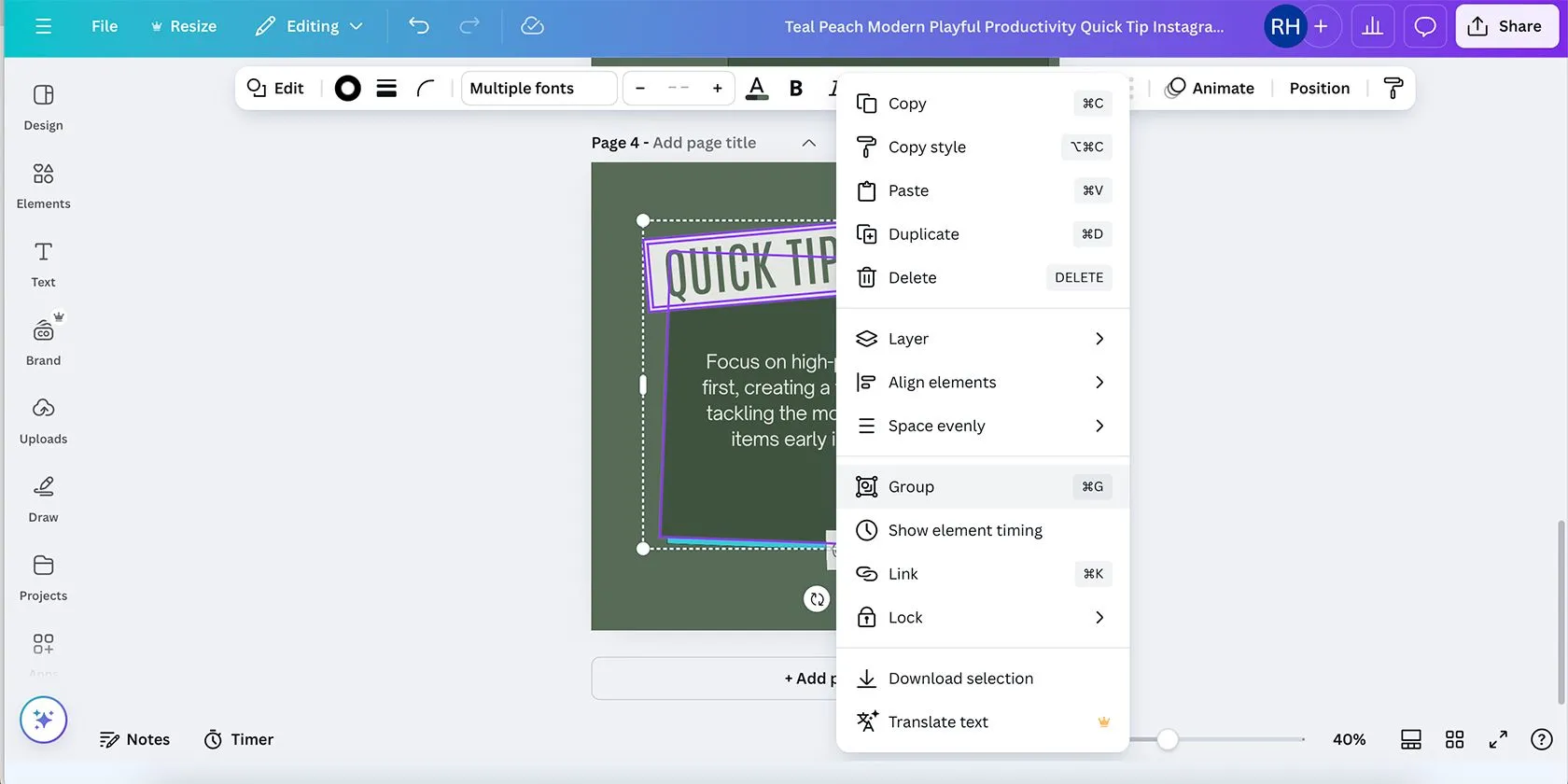 Menu chuột phải trong trình duyệt Canva hiển thị tùy chọn Nhóm
Menu chuột phải trong trình duyệt Canva hiển thị tùy chọn Nhóm
Tương tự, để bỏ nhóm các đối tượng của bạn, chỉ cần nhấp chuột phải vào nhóm đã gộp và chọn Bỏ nhóm (Ungroup) từ các tùy chọn. Thao tác này sẽ trả lại các thành phần đã được nhóm trước đó về trạng thái riêng lẻ, độc lập một lần nữa.
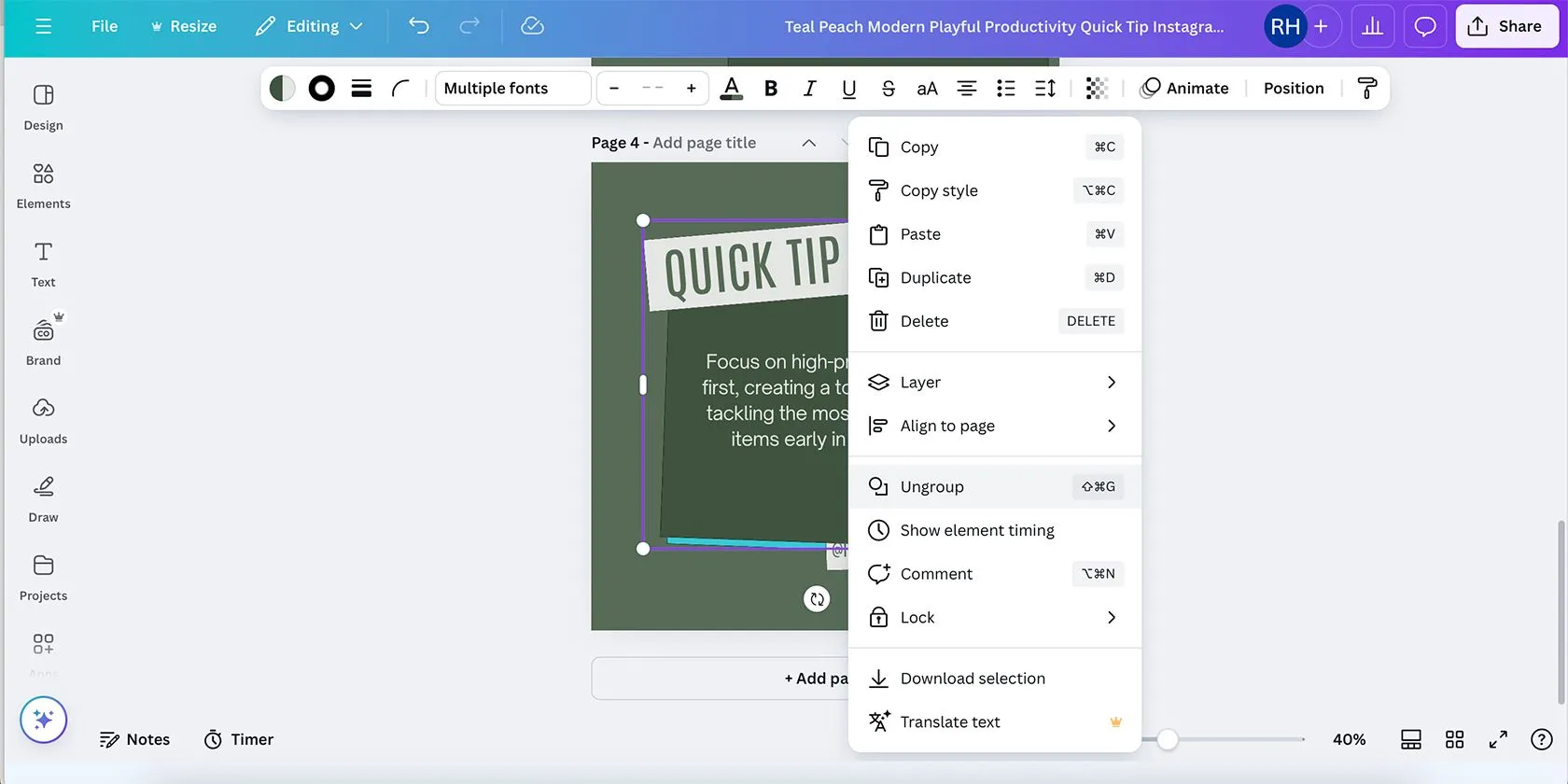 Bỏ nhóm các yếu tố trong Canva bằng cách click chuột phải
Bỏ nhóm các yếu tố trong Canva bằng cách click chuột phải
Sử Dụng Phím Tắt Bàn Phím để Nhóm và Bỏ Nhóm
Phương pháp cuối cùng để nhóm các thành phần trong phiên bản trình duyệt của Canva có lẽ là cách trực quan nhất đối với nhiều nhà thiết kế – đó là sử dụng phím tắt bàn phím. Đầu tiên, hãy chọn nhiều đối tượng, sau đó nhấn Cmd + G (đối với Mac) hoặc Ctrl + G (đối với Windows) để nhóm các thành phần của bạn trong tích tắc.
Để bỏ nhóm bằng phím tắt bàn phím, chỉ cần thêm một phím bổ sung là Shift. Chọn nhóm của bạn và nhấn Shift + Cmd + G (đối với Mac) hoặc Shift + Ctrl + G (đối với Windows) để trả lại các thành phần về trạng thái độc lập.
Ngay cả các thành phần đã được nhóm vẫn có thể được chỉnh sửa riêng lẻ bằng cách nhấp đúp vào thành phần cụ thể đó. Ví dụ, nếu bạn có một hộp văn bản trong nhóm của mình, hãy nhấp đúp vào hộp văn bản để chỉnh sửa văn bản. Điều tương tự cũng áp dụng cho các yếu tố hình ảnh mà bạn muốn chỉnh sửa hoặc thậm chí di chuyển; chỉ cần nhấp đúp vào từng thành phần để làm cho nó có thể chỉnh sửa được, nhưng nó vẫn là một phần của nhóm sau khi hoàn tất.
Nếu bạn đang sử dụng các lớp (layers) trong Canva, hãy nhớ rằng việc nhóm các thành phần trên các lớp khác nhau sẽ nhóm các lớp đó lại với nhau. Ví dụ, nếu bạn cần các lớp của mình theo một thứ tự cụ thể, việc nhóm các thành phần từ lớp trên cùng và dưới cùng, nhưng không phải ở giữa, có thể làm thay đổi thứ tự các lớp của bạn sau khi được nhóm. Đây là điều cần lưu ý để đảm bảo cấu trúc thiết kế của bạn không bị ảnh hưởng.
Cách Nhóm và Bỏ Nhóm Thành Phần Trong Ứng Dụng Canva (Mobile/Tablet)
Ứng dụng Canva là một lựa chọn tuyệt vời để thiết kế khi đang di chuyển, tuy nhiên cách thức hoạt động của nó có một số khác biệt so với phiên bản web. Hãy cùng xem cách bạn có thể chọn, nhóm và bỏ nhóm các thành phần trên ứng dụng Canva cho điện thoại di động hoặc máy tính bảng.
Cách Chọn Các Thành Phần Trong Ứng Dụng Canva
Do ứng dụng Canva sử dụng công nghệ cảm ứng, việc chọn các thành phần có chút khác biệt so với việc sử dụng chuột hoặc phím Shift trên trình duyệt.
Để chọn một thành phần riêng lẻ trên ứng dụng Canva, bạn chỉ cần chạm một lần vào thành phần đó cho đến khi một khung màu tím bao quanh nó.
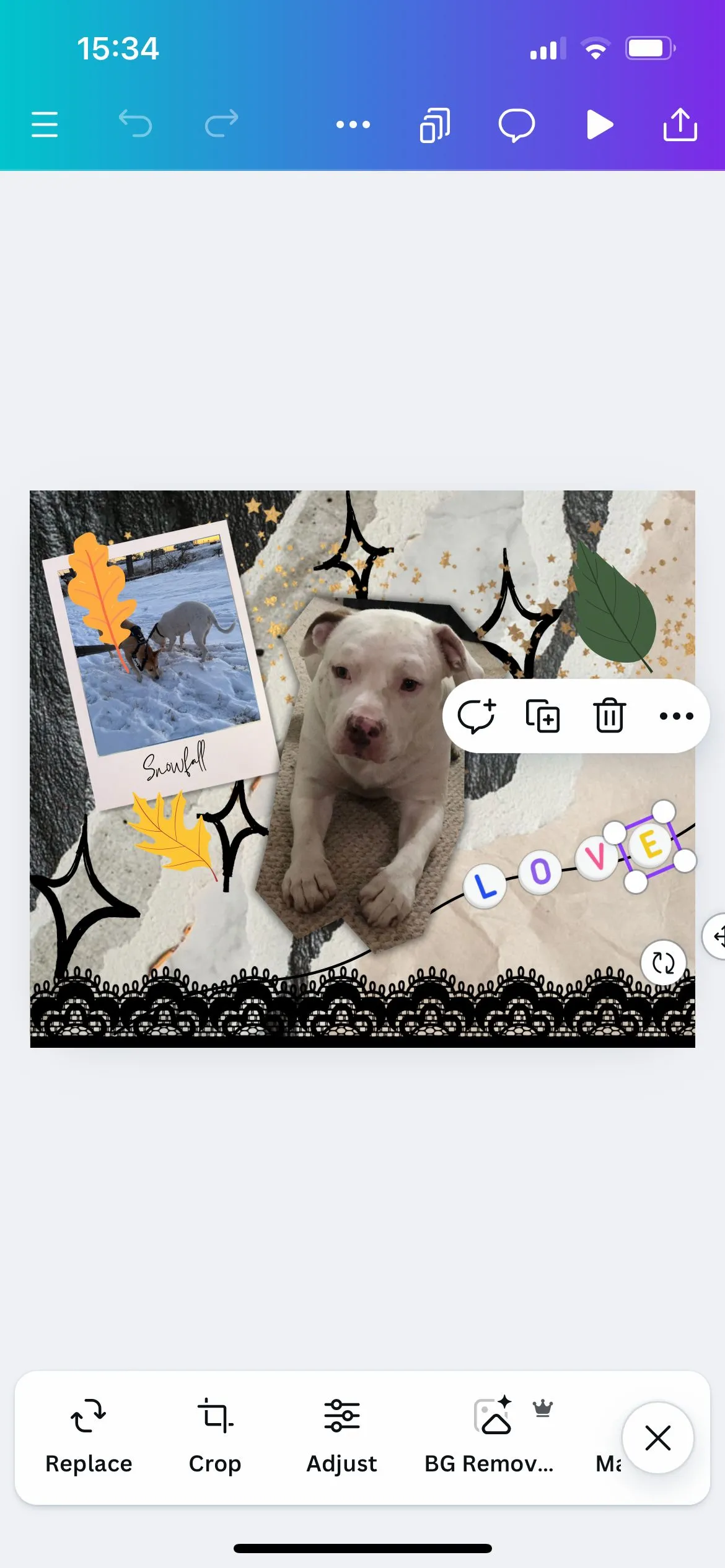 Chọn nhiều yếu tố trong ứng dụng Canva trên di động
Chọn nhiều yếu tố trong ứng dụng Canva trên di động
Sau khi chọn thành phần đầu tiên, một thanh công cụ nổi sẽ xuất hiện. Chạm vào biểu tượng “…” (dấu ba chấm) để mở menu Thêm (More), sau đó chọn Chọn Nhiều (Select Multiple). Tiếp theo, chạm vào bất kỳ thành phần nào khác mà bạn muốn chọn; mỗi thành phần sẽ có một khung màu tím, và nhóm các thành phần đã chọn sẽ được bao quanh bởi một khung chấm trắng. Hành động “Chọn Nhiều” cũng hiển thị số lượng thành phần được chọn bằng màu đỏ, giúp bạn dễ dàng theo dõi.
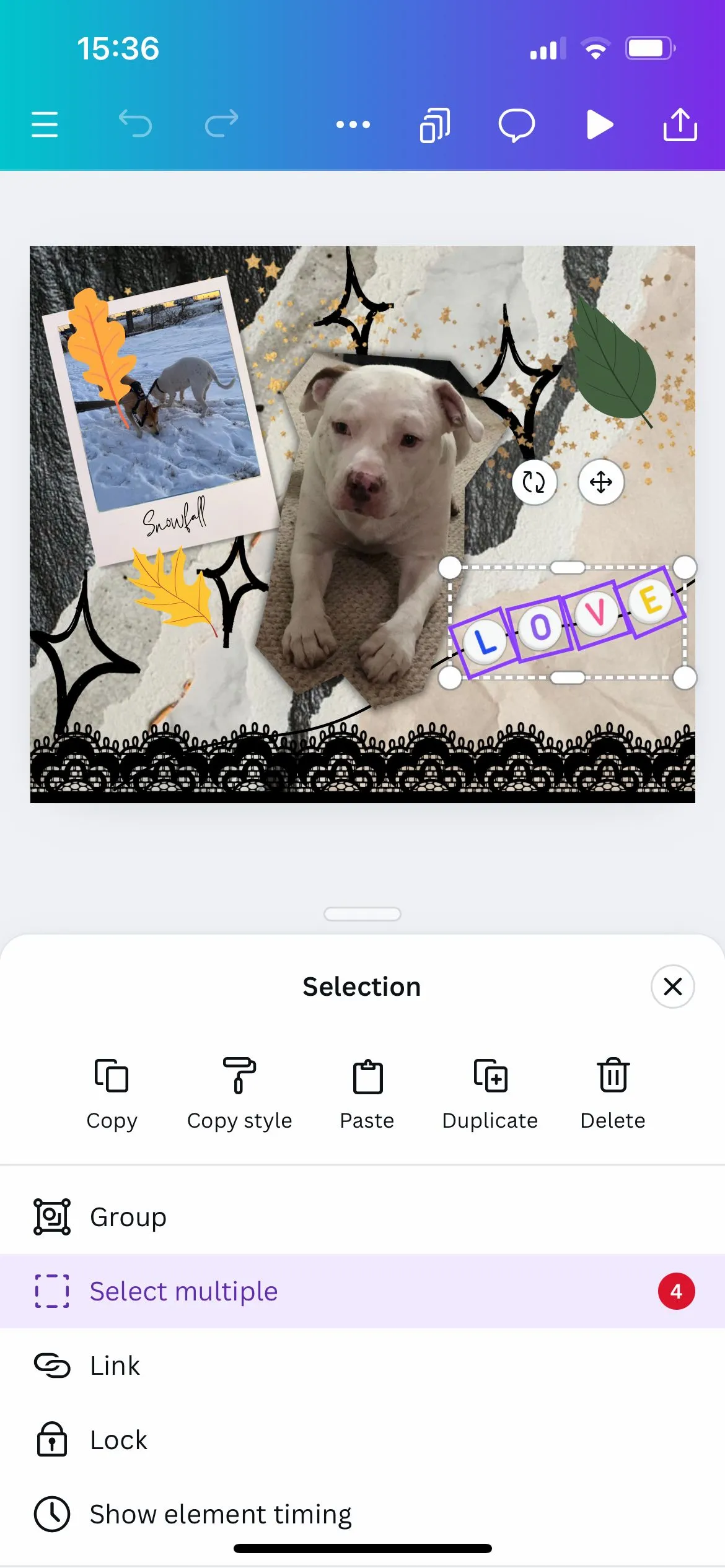 Cách chọn nhiều đối tượng trong ứng dụng Canva
Cách chọn nhiều đối tượng trong ứng dụng Canva
Để bỏ chọn, bạn chỉ cần chạm vào bất kỳ vị trí nào khác trên bảng thiết kế Canva của bạn.
Cách Nhóm Các Thành Phần Trong Ứng Dụng Canva
Khi nhiều thành phần đã được chọn, bạn sẽ tự động ở trong menu Thêm (More), đây chính là nơi bạn sẽ tìm thấy công cụ Nhóm (Group).
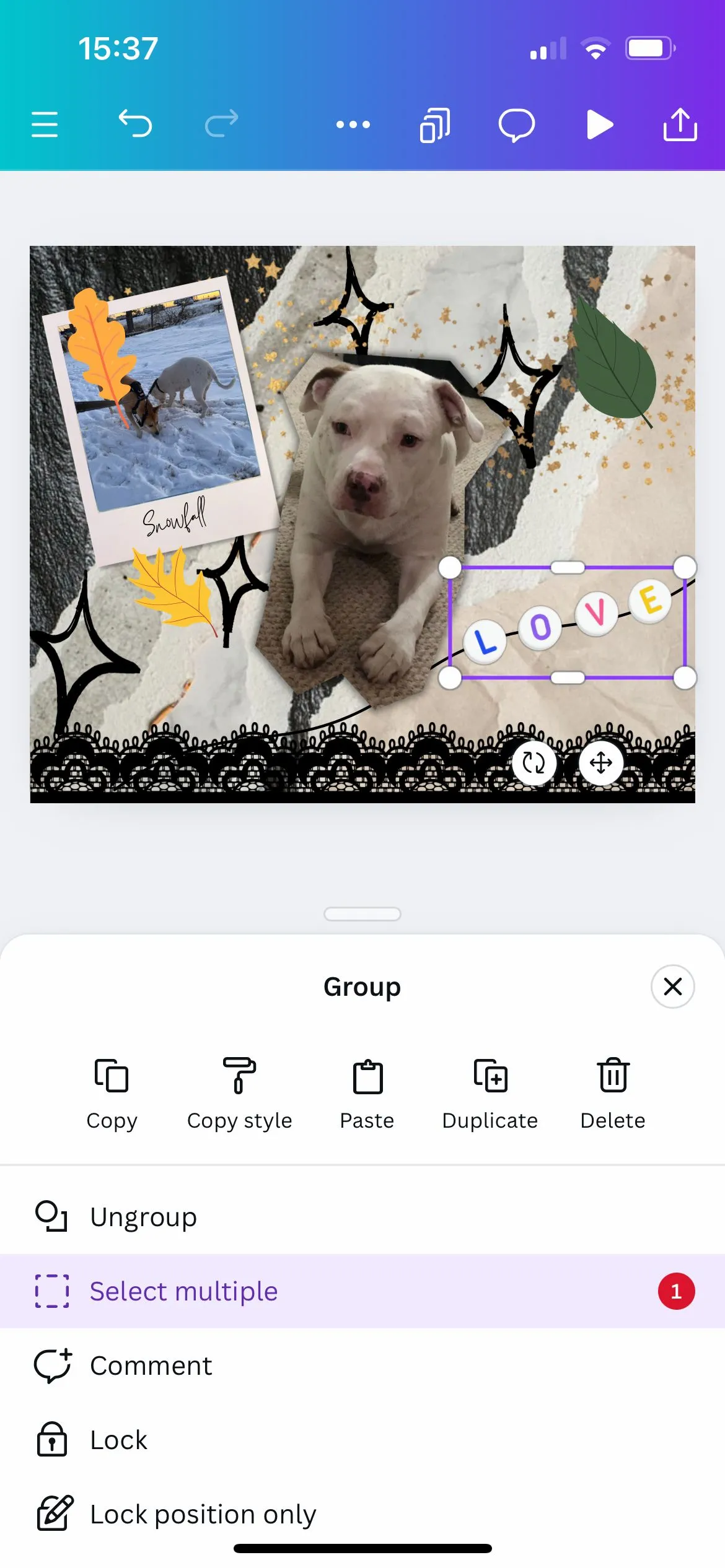 Các yếu tố được nhóm trong ứng dụng Canva sau khi thao tác
Các yếu tố được nhóm trong ứng dụng Canva sau khi thao tác
Chạm vào Nhóm (Group), và đường viền chấm trắng cùng với các thành phần được chọn trong hộp màu tím sẽ biến thành một hộp màu tím lớn duy nhất, biểu thị rằng một yếu tố đã được nhóm đã được tạo. Điều này một lần nữa được biểu thị bằng số trên Chọn Nhiều, hiện tại hiển thị là 1.
Cách Bỏ Nhóm Các Thành Phần Trong Ứng Dụng Canva
Để bỏ nhóm các thành phần trong ứng dụng Canva, hãy chọn nhóm đã gộp đó. Thanh công cụ nổi giờ đây sẽ cung cấp tùy chọn Bỏ nhóm (Ungroup). Nếu không thấy, hãy chọn biểu tượng “…” (dấu ba chấm) trong thanh công cụ nổi và chọn Bỏ nhóm từ đó.
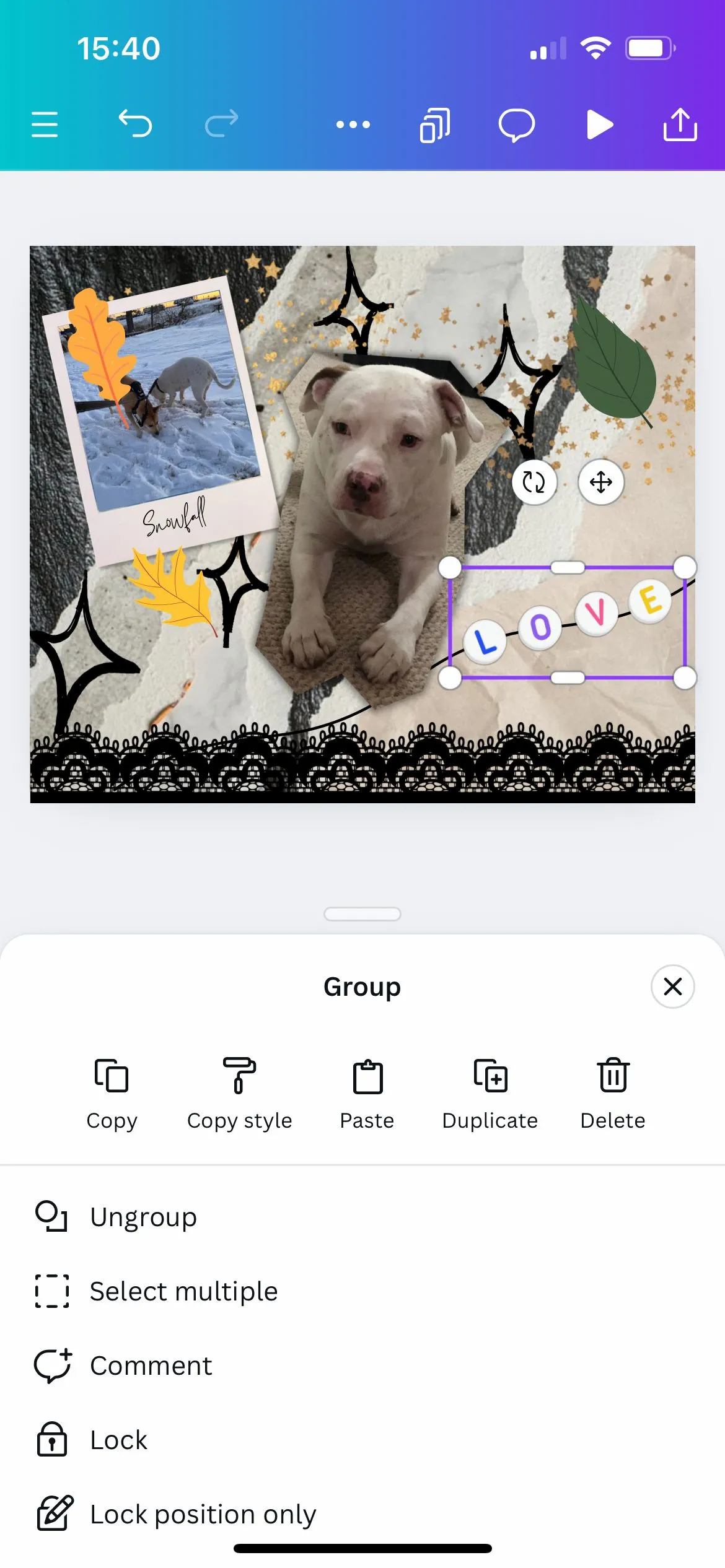 Bỏ nhóm các yếu tố trong Canva qua ứng dụng di động
Bỏ nhóm các yếu tố trong Canva qua ứng dụng di động
Kết Luận
Tính năng nhóm và bỏ nhóm trong Canva là một công cụ mạnh mẽ giúp bạn tối ưu hóa quy trình thiết kế, tiết kiệm thời gian và duy trì sự chuyên nghiệp cho các dự án của mình. Dù bạn làm việc trên trình duyệt hay ứng dụng di động, việc nắm vững các phương pháp chọn, nhóm và bỏ nhóm thành phần sẽ mang lại sự linh hoạt đáng kể, giúp bạn sắp xếp bố cục chính xác và dễ dàng chỉnh sửa mà không làm hỏng cấu trúc tổng thể.
Hãy áp dụng ngay những thủ thuật này để nâng cao trải nghiệm thiết kế của bạn trên Canva. Khám phá thêm nhiều thủ thuật và hướng dẫn công nghệ hữu ích khác trên thuthuatmienphi.net để làm chủ công cụ và tối ưu hiệu suất làm việc của bạn.


